SABnzbd - Wizard
Side 3 av 8 av denne artikkelen
Hvis alt går etter planen, vil nettleseren din kjøre SABnzbd etter installasjonen er fullført. Veiviseren er et hjelpemiddel for å konfigurere elementer. Har veiviseren ikke startet? Prøv å åpne følgende nettside: http://localhost:8080/sabnzbd/.
Velg ønsket språk (Vi bruker Engelsk i denne innføring) og trykk “Next” (“Neste”). Deretter trykker du på “Start Wizard”:
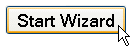
Følgende skjermbilde vises:
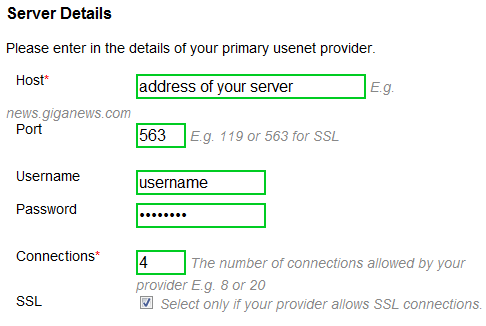
På denne siden kan vi legge til en Usenet server. Muligheten er ganske begrenset og mere informasjon om dette vil bli diskutert senere i denne innføring. Til tross for at vi kommer til å legge til en server nå. Sett inn data fra din Usenet leverandør eller betalserver.
Ordene vil bli forklart her:
Host |
Adressen til serveren du ønsker å koble til. |
Port |
Porten som du vil bruke til tilkoblingen. Mesteparten av tiden vil dette være 119 eller 563 når du bruker en SSL-kryptering. |
Username |
Sett inn brukernavnet hvis det er nødvendig. |
Password |
Sett inn passordet hvis dette er nødvendig. |
Connections |
Sett antall tilkoblinger du ønsker å gjøre (og får lov til) ved din server. |
SSL |
Hvis du ønsker å bruke SSL-kryptering må du merker denne boksen. |
Etter du har fylt ut skjemaet kan du trykker på knappen “Test server” for å sjekke om du kan koble til serveren.
![]()
Trykk “Next” igjen for å fortsette. Deretter følgende skjermbilde vises:
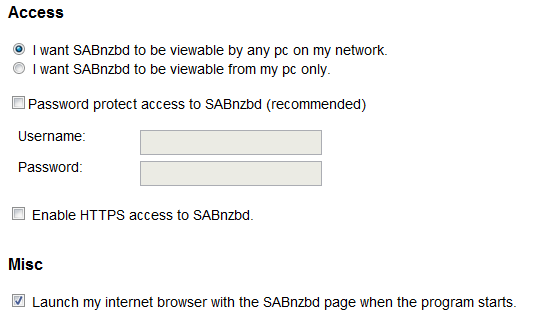
Her er en forklaring av alternativene:
Access |
Alternativet “I want SABnzbd to be viewable by any pc on my network” (“Jeg vil at SABnzbd er synlig for hvilken som helst PC på nettverket mitt”) sikrer at SABnzbd kan når fra hver PC i hjemmenettverket ditt. (PCen din må være slått på!). |
Password protect access to SABnzbd |
Når dette alternativet er valgt kan du opprette et brukernavn og passord. Dette betyr at du blir nødt til å bruke dette brukernavnet og passordet før du kan bruke SABnzbd. Det er litt ekstra beskyttelse for de som trenget det. |
Enable HTTPS access to SABnzbd |
Når dette alternativet er valgt, datatrafikken mellom din nettleser og SABnzbd blir kryptert. Dette vil ikke være nødvendig for de fleste hjemmenettverker. Hvis du velger dette alternativt SABnzbd vil bruker en annen port (9090) og du blir nødt til a endre http til https i URL'en. |
Misc |
Ved å krysse av “Launch my internet browser with the SABnzbd page when the program starts” (“Start min nettleser når SABnzbd starter”) sørger du for at når du åpner SABnzbd gjennom en snarvei, åpnes nettleseren din med SABnzbd hjemmeside. Når alternativet ikke er merket, må du surge till nettsiden til SABnzbd manuelt, eller du kan bokmerke nettstedet. |
Konfigurer innstillingene til din egen smak og trykk “Next”. Vi vil hoppe over trinn 3, integrering av søkemotor som er ikke nødvendig på dette tidspunktet. Fortsett slik at SABnzbd vil starte.
![]()
Og vi er ferdig med veiviseren!
![]()
Kanskje Windows spør om du godkjennet at SABnzbd kan få tilgang til internett:
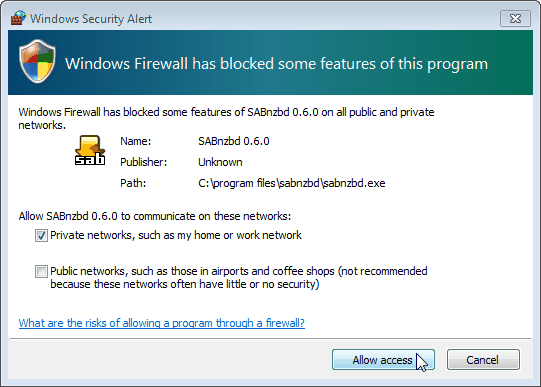
Det neste skjermbildet er viktig. Tre addresser vises, fordig vi har oppgitt at SABnzbd skal være tilgjengelig fra nettverket. Den øverste URL har ordet “localhost” som er referanse til din egen datamaskin. Dette er adressen hvor du kan nå SABnzbd fra din egen datamaskin. Det er lurt å bokmerke denne adressen.
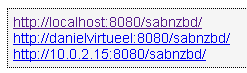
I andre of tredje linje localhost har blitt erstattet med navnet på din datamaskin i hjemmenetverket. Disse adressene kan bruker til å får tilgang til SABnzbd fra andre datamaskiner i huset. Vi er ferdig med veiviseren og kan fortsette med den faktiske konfigurasjon av SABnzbd.
Til neste kapittel: ![]() Konfigurasjon
Konfigurasjon



